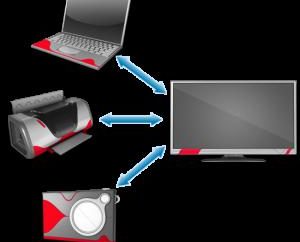Monitor calibratore: istruzione ed una descrizione generale del
Non è un segreto che ogni monitor ha le proprie caratteristiche e le impostazioni uniche. Lo stesso colore su dispositivi diversi sarà diverso. A volte la differenza è evidente anche ad occhio nudo, ma lievi deviazioni dal ideale di un condizionale può giocare un brutto scherzo. Soprattutto con quelle persone che intendono lavorare professionalmente con le immagini digitali.
L'esempio più vicino è la situazione insorto dopo la sessione fotografica che viene condotta. Il fotografo può migliaia di volte per controllare e ricontrollare le impostazioni di bilanciamento, modificare la luminosità e il contrasto in un editor di immagini, ma se avete problemi con il monitor tutti i suoi sforzi saranno vani. Soprattutto offensivo per ascoltare feedback negativo per il lavoro svolto sulla coscienza. La ragione di ciò risiede nelle impostazioni errate del monitor.
Perché avete bisogno di monitorare calibratore
Ogni dispositivo venduto inizialmente aver impostato le impostazioni di fabbrica. Ma anche l'utente normale sa che questo è quasi sempre non basta. La maggior parte delle persone dopo l'acquisto è necessario regolare il bilanciamento del colore e la luminosità del display a proprio piacimento. Non è difficile immaginare che gli stessi parametri per un fotografo professionista o designer giocano ancora più importante. Dopo tutto, anche un semplice colore bianco può apparire sullo stesso schermo giallognolo, e dall'altro per dare l'azzurro.
Professionisti è fondamentale per il lavoro inviato al cliente, sembrava esattamente come previsto. Per questo è necessario che entrambi i monitor sono calibrati vicino al valore ideale. Risolvere il problema con la sua mano in due modi. La prima comporta l'uso di un dispositivo denominato "Monitor calibratore". Ma, contrariamente alla credenza popolare, la calibrazione del monitor LCD – non è necessariamente acquistare uno speciale dispositivo ed i costi significativi associati.
Si può andare nella direzione opposta, e scaricare o acquistare software speciale. In questo caso, la calibrazione del colore del monitor avverrà con loro, ma richiederà più intervento umano che hardware. Inoltre, non dimenticare che il secondo metodo è considerato meno preciso. Come un programma, che sostituisce il monitor calibratore, è possibile utilizzare Atrise Lutcurve (a pagamento), Cltest (gratuito) o Natural Color Pro. In realtà, queste utilità nella vasta rete ci sono molti, in modo che ognuno è libero di scegliere il vostro preferito.
Hardware Monitor calibratore: istruzioni
Tutte le azioni in questo caso verranno visualizzati sulla base del programma di visualizzazione basICColor 4. La procedura generale è adatto a quasi tutti i modelli di calibratori, ad eccezione di alcune sfumature. In questo manuale come esempio di un dispositivo utilizzato Eye-One Display.
Quindi, come fa un calibratore monitor? La prima cosa è necessario collegare al computer, dopo di che la finestra del programma di solito si apre automaticamente. Il passo successivo è quello di definire il proprio modello. pulsante "Connect" sarà disponibile dopo la selezione. Importante: prima di confermare la necessità di collocare il calibratore su qualsiasi superficie opaca scura.
Dopo un po 'è necessario specificare il tipo di monitor. Tra i metodi di calibrazione (che offre diversi) meglio selezionare il "software di calibrazione (video LUT)", e il profilo – LUT. Il prossimo passo – la scelta della temperatura del colore del monitor. Fortunatamente, la maggior parte dei dispositivi sono in grado di misurare da soli, basta premere il pulsante e inviare il calibratore in un'area luce dello schermo. In caso contrario, si dovrà specificare una temperatura di circa, guidati dai loro sentimenti.
Ora l'utente dovrà nominare un gamma tonale. Tutto dipende dal tipo di monitor: per la maggior parte dei modelli del valore misura migliore di 2,2. Gamma è importante assicurare che il quadro non sembra troppo tetro. Ulteriore regolazione viene effettuata luminosità finale di puntini bianchi e neri. E 'desiderabile avere lo stesso standard (per esempio, un altro monitor), oppure di inserire manualmente un valore. Il punto di bianco di 90-100 è raccomandato per il nero è necessario specificare il numero più basso possibile. Idealmente – Nativ, se c'è un tale elemento.
Le proporzioni sono determinate dividendo il contrasto del livello di bianco a livello nero. Il prossimo punto importante è il "Profilo". Scegliendo i 16 bit (LUT), CATo2 modello adattamento cromatico. Dopo aver creato un profilo di colore, è necessario dare un nome e fare clic su "Start". Si avvierà il processo di calibrazione del monitor, che avrà luogo a parte, senza l'intervento dell'utente, e in conformità con i parametri specificati.
Controlla i risultati
Ultimo, ma obbligatoria fase delle vostre azioni – controllare. Qui, l'utente verrà mostrato nel diagramma. E 'necessario prestare attenzione al fatto che tutti i parametri sono rimasti all'interno della zona verde. E 'difficile, se stiamo parlando di monitor domestici. Inoltre, importante parametro ΔEab, che deve essere inferiore a tre.